iphone文件管理
iOS生态系统中,文件管理与Android等开放系统存在显著差异,其核心设计理念围绕安全性和沙盒机制展开,以下从系统架构、操作方式、工具选择及实战场景等多个维度,详细解析iPhone文件管理的逻辑与方法:

iOS文件系统架构与访问边界
iOS采用沙盒机制,每个应用仅能访问自身目录,系统目录对用户不可见,主要目录结构如下:
| 目录名称 | 用途说明 | 用户可操作性 |
|---|---|---|
| Documents | 应用需长期保存的用户数据 | 可通过苹果官方“文件”App或第三方工具访问(如微信聊天记录导出)。 |
| Library | 缓存、配置文件等 | 普通用户无法直接访问,需借助开发者工具(如Xcode或克魔助手)。 |
| tmp | 临时文件 | 系统可能随时清理,用户无法手动管理。 |
| iCloud Drive | 跨设备同步的云端文件 | 通过“文件”App管理,支持第三方云服务(如百度网盘、OneDrive)。 |
原生文件管理工具:苹果“文件”App
核心功能与操作
- 浏览与搜索:整合本地存储(“我的iPhone”)和云端文件(iCloud、第三方云盘),支持全局搜索文件名或内容。
- 基础操作:支持创建文件夹、移动/删除文件、压缩解压(ZIP/RAR)、标签分类(如红色标记紧急文件)。
- 特殊入口:通过Safari下载的文件默认存入“下载”文件夹;微信等App可“用其他应用打开”并选择“存储到文件”。
常见文件管理场景
| 文件类型 | 管理方式 |
|---|---|
| 照片与视频 | 通过“照片”App管理,可导出至“文件”App;支持AirDrop传输至Mac/iPad。 |
| 文档与PDF | 使用WPS、Adobe Acrobat等应用编辑后保存至“文件”App;支持扫描文稿生成PDF。 |
| 微信/QQ接收的文件 | 需手动选择“存储到文件”或通过第三方工具(如克魔助手)导出沙盒目录。 |
第三方工具与进阶管理
开发者与测试人员工具
- Xcode:仅限开发版App,通过“Devices and Simulators”导出沙盒数据(Documents/Library目录)。
- 克魔助手(KeyMob):无需越狱,可访问任意App沙盒目录,适合导出日志、缓存或配置文件。
普通用户工具推荐
- iMazing:选择性备份应用数据(如聊天记录、照片库),支持跨设备恢复。
- AirDroid:通过WiFi或网页端管理iPhone文件,适合Windows/Mac用户。
权限与安全注意事项
- 隐私保护:
- 敏感文件建议使用Face ID/Touch ID加密文件夹。
- 避免越狱,可能导致系统不稳定或数据泄露。
- 合规建议:
- 不要在Documents目录存储明文敏感信息,建议使用Keychain或加密。
- 测试阶段需记录沙盒路径变更,确保版本升级后数据一致性。
常见问题与解决方案
文件找不到?
- 检查路径:Safari下载的文件在“文件”App→“下载”文件夹;微信文件需确认是否转移至“文件”App。
- 使用搜索:通过Spotlight全局搜索文件名或内容。
存储空间不足?
- 清理策略:
- 删除“文件”App中的大文件(如视频草稿)。
- 卸载未使用应用:设置→通用→iPhone存储空间。
- 清理缓存:部分App(如微信)需手动清理或使用工具(如克魔助手)。
FAQs
Q1:如何恢复误删的iPhone文件?
A1:删除的文件会保留在“最近删除”文件夹30天,可通过“文件”App→“浏览”→“最近删除”恢复,若超过期限,需使用第三方数据恢复工具(如Dr.Fone),但成功率取决于是否被新数据覆盖。

Q2:iPhone能否直接访问Windows共享文件夹?
A2:可以,通过“文件”App的SMB协议连接Windows或NAS服务器,需输入服务器地址和账号密码,摄影师可将iPhone拍摄的RAW照片直接导入电脑进行后期处理
版权声明:本文由环云手机汇 - 聚焦全球新机与行业动态!发布,如需转载请注明出处。


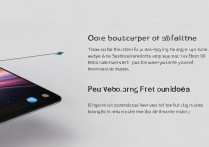
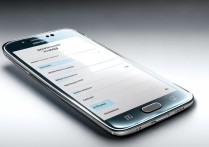


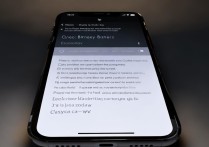





 冀ICP备2021017634号-5
冀ICP备2021017634号-5
 冀公网安备13062802000102号
冀公网安备13062802000102号